macOS 10.14 Mojave විසින් නව විශේෂාංගයක් හඳුන්වා දුන් අතර එය ඔබට ඩොක් හි වඩාත්ම මෑතකදී දියත් කරන ලද යෙදුම් තුන පෙන්වයි. කෙසේ වෙතත්, මම පුද්ගලිකව මෙම විකල්පයට එතරම් කැමති නැත, මන්ද එය තටාකයේ වැඩි ඉඩක් ගන්නා අතර මට එයට හුරු වීමට නොහැකි විය. කෙසේ වෙතත්, මෙම සැකසුම සඳහා විශිෂ්ට විකල්පයක් ඇත, ඔබ වැඩිපුරම භාවිතා කරන යෙදුම් අඩංගු ෆෝල්ඩරයක ආකාරයෙන් Dock වෙත තනි අයිකනයක් එක් කරයි. ඔබට වැඩිපුරම භාවිතා කරන යෙදුම් සමඟ ඩොක් එකේ ඇති ෆෝල්ඩරය ඉතා පහසුවෙන් සක්රිය කළ හැකිය. එහෙනම් අද ලිපියෙන් බලමු කොහොමද ඒක කරන්නේ කියලා.
එය විය හැකිය ඔබට උනන්දුවක්

Dock හි වැඩිපුරම භාවිතා වන යෙදුම් සහිත ෆෝල්ඩරය පෙන්වන්නේ කෙසේද
ඔබගේ macOS උපාංගයේ, එනම් Mac හෝ MacBook මත, ස්වදේශීය යෙදුම විවෘත කරන්න පර්යන්තය. ඔබට එය ෆෝල්ඩරයෙන් සොයාගත හැකිය අප්ලිකේස් උප ෆෝල්ඩරයක ජින්, හෝ ඔබට එය සමඟ ධාවනය කළ හැකිය අවධානය යොමු කරන්න. ඉන්පසු ටයිප් කරන්න "පර්යන්තය” සහ ඔබන්න ඇතුලත් කරන්න. කළු ප්රදේශයක නව කවුළුවක් විවෘත වූ පසු, මෙය පිටපත් කරන්න විධානය:
defaults ලියන්න com.apple.dock persistent-others -array-add '{"tile-data" = {"list-type" = 1;}; "tile-type" = "recents-tile";}'; killall Dock
පිටපත් කිරීමෙන් පසු, වෙත ආපසු යන්න පර්යන්තය, මෙහි අණ කරන්න ඇතුල් කරන්න සහ යතුර සමඟ එය තහවුරු කරන්න ඇතුලත් කරන්න. එතකොට Terminal කරන්න පුළුවන් සමීපයි. එය ඩොක් එකේ දකුණු පැත්තේ දිස්වී ඇති බව ඔබට දැන් දැක ගත හැක නව නිරූපකය. මෙම නිරූපකය හෝ ෆෝල්ඩරය මත ක්ලික් කිරීමෙන් පසු, ඔබට සියලුම යෙදුම් පිළිබඳ සරල දළ විශ්ලේෂණයක් නැරඹිය හැකිය ඔබ බොහෝ විට භාවිතා කරයි. ඇත්ත වශයෙන්ම, ඔබට මෙම ෆෝල්ඩරයෙන් කෙලින්ම කළ හැකිය දුවනවා. ඔබට මෙම නව නිරූපකය ලැබෙන්නේ නම් ගැලපෙන්නේ නැහැ සහ ඔබ මුල් දර්ශනය සමඟ රැඳී සිටීමට කැමැත්තක් දක්වයි, එබැවින් තටාකයේ එය මත ක්ලික් කරන්න හරි බොත්තම. ඉන්පසු විකල්පය තෝරන්න Dock වෙතින් ඉවත් කරන්න.
ඩොක් එකේ දර්ශනය සම්පූර්ණයෙන්ම වෙනස් කිරීමට ඔබට මෙම විශේෂාංගය භාවිතා කළ හැක. බොහෝ අය ඩොක් වෙනුවට Spotlight භාවිතා කිරීමට පටන් ගෙන ඇති බැවින්, ඔබට Dock සම්පූර්ණයෙන්ම පිරිසිදු කර මෙම නිරූපකය පමණක් එහි තබා ගත හැක. ඔබ කවදා හෝ Spotlight වෙනුවට Dock භාවිතා කිරීමට තීරණය කරන්නේ නම්, ඔබට ෆෝල්ඩරයෙන් සරලව දියත් කළ හැකි, වැඩිපුරම භාවිතා කරන යෙදුම් සහිත ෆෝල්ඩරය මත ක්ලික් කරන්න.


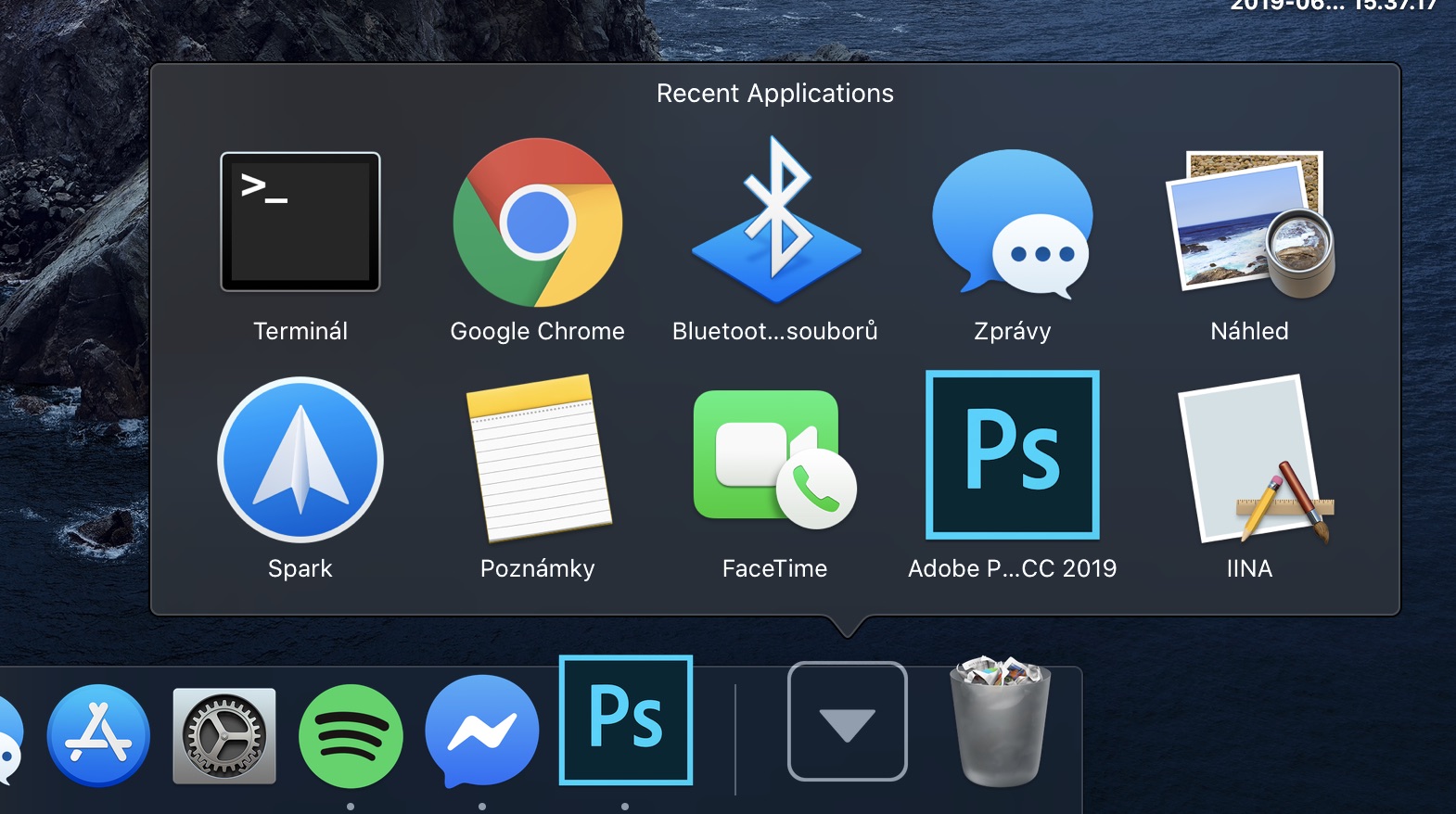
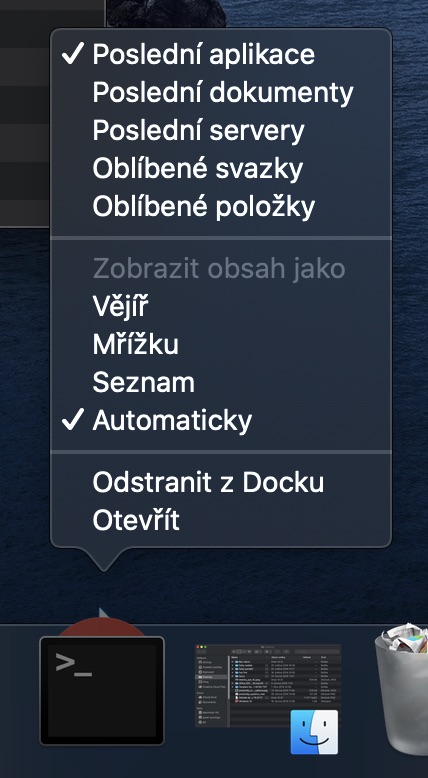
කමාන්ඩ් එක මෙහෙම වෙන්න ඕන නම්, අනිවා ඔය පිස්සු අපෝස්ට්රොපි සහ උද්ධෘත ලකුණු එක්ක හරියන්නේ නෑ නේද...?
defaults ලියන්න com.apple.dock persistent-others -array-add '{"tile-data" = {"list-type" = 1;}; "tile-type" = "recents-tile";}'; killall Dock
අලුත්වැඩියාවට ස්තූතියි.